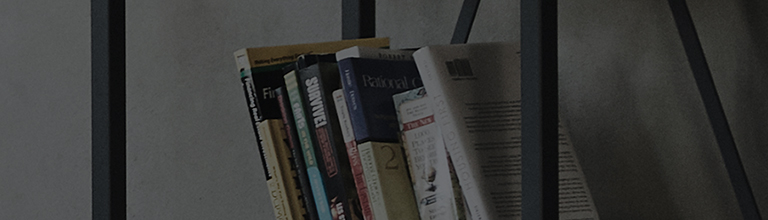[Функция блокировки] — это функция блокировки определенных каналов и внешних входов.
После блокировки канала, если пароль введен в заблокированном канале, он будет временно разблокирован.
Использование функции блокировки приложений позволяет ограничить использование приложений.
Установив пароль, можно временно разблокировать заблокированное приложение, введя пароль.
Причины и симптомы
- Я забыл пароль.
- Появится окно ввода пароля.
- Я хочу заблокировать канал.
- Я хочу заблокировать устройство от любого внешнего входа.
Попробуйте это
Нахождение параметра [Блокировка приложений] в меню ?Настройки?
? Как настроить [Блокировку приложений] в webOS
1. После включения телевизора нажмите кнопку [Настройки] на пульте дистанционного управления.
В разделе [Настройки] выберите [Все настройки].
2. Выберите [Блокировка приложения] в меню [Безопасно].
3. Введите [пароль].
4. В разделе ?Блокировка приложений? выберите приложение, которое нужно ограничить.
A
?будет отображаться при выборе приложения для разблокировки.
- Блокировка системы: выберите [Меню] → [Настройки блокировки] (введите пароль: [0000]) → выберите блокировку системы как [Вкл.].
- Изменение пароля: [Меню] → [Настройки блокировки] → Введите пароль по умолчанию (0000) → Введите текущий пароль (0000), а затем введите новый пароль.
- Блокировка канала: [Меню] → [Настройки блокировки] → [Блокировка канала] → Переключитесь на нужный канал → нажмите зеленую кнопку на пульте дистанционного управления.
Когда отметка появится на соответствующем канале, настройка завершена. - Блокировка внешнего входа: [Меню] → [Настройки блокировки] → [Настройки блокировки внешнего входа] → Переместите стрелку к внешнему входу, чтобы заблокировать и переключить его в положение [Вкл.].
※ Сброс пароля возможен, если вы забыли исходный пароль.
Обратитесь в службу поддержки для получения информации о том, как сбросить настройки.
Это руководство было создано для всех моделей, поэтому изображения или контент могут отличаться от вашего продукта.